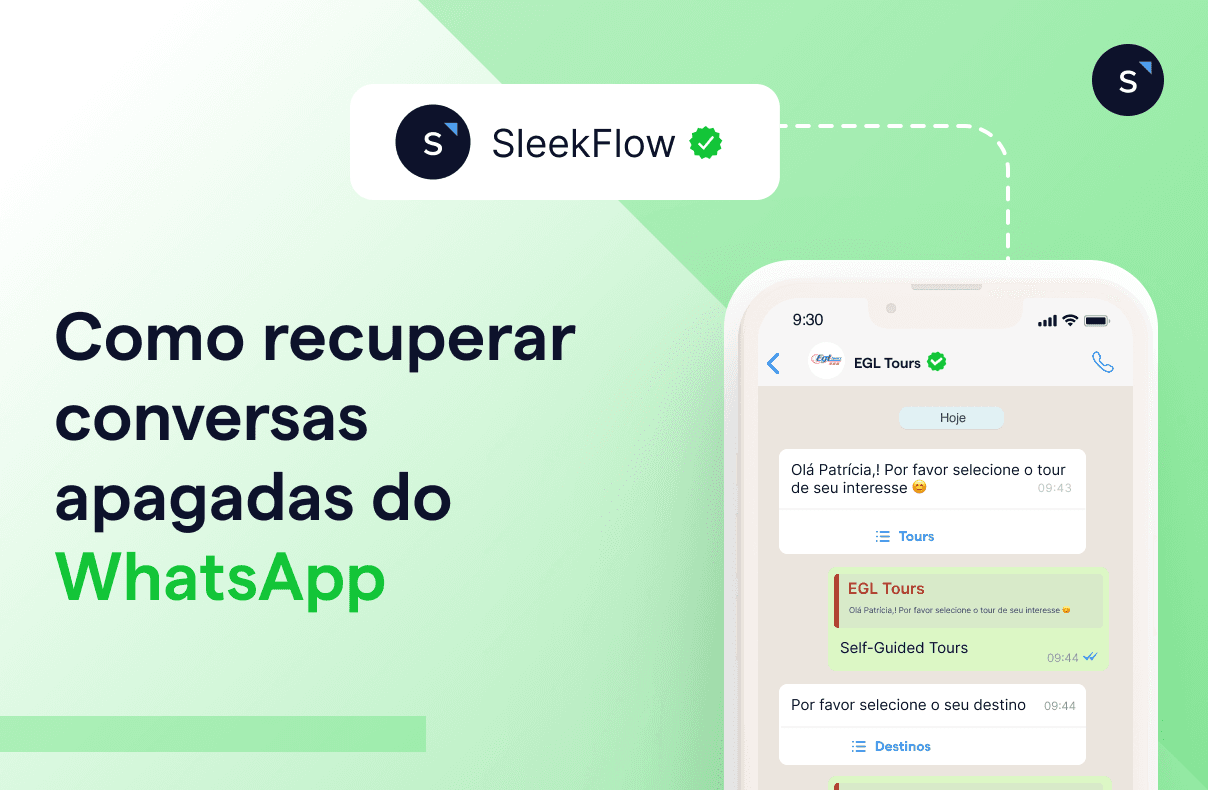Como recuperar conversas apagadas do WhatsApp
Perder conversas no WhatsApp pode ser uma experiência frustrante e angustiante. Seja por um clique acidental na opção de deletar, uma falha no aplicativo, ou mesmo após a troca ou perda de um dispositivo, muitos usuários se veem na difícil situação de ter perdido mensagens importantes.
Desde conversas pessoas até informações de trabalho ou lembretes, as conversas do WhatsApp muitas vezes contêm dados que não gostaríamos de perder.
É possivel recuperar conversas apagadas do WhatsApp?
Felizmente, existem maneiras de recuperar conversas apagadas do WhatsApp, dependendo das configurações que você estabeleceu previamente em seu aparelho.
Acompanhe nosso guia para descobrir como, e se, você pode recuperar suas conversas apagadas do WhatsApp e aprender algumas práticas essenciais para proteger suas futuras comunicações no aplicativo.
Como Recuperar Conversas Apagadas do WhatsApp Usando Backup
Recuperar suas conversas do WhatsApp usando um backup é geralmente a maneira mais direta e segura de restaurar mensagens que foram acidentalmente apagadas. O WhatsApp oferece a opção de realizar backups automáticos de suas conversas tanto no Android quanto no iOS.
Aqui estão os passos detalhados para cada sistema operacional:
Para Usuários Android:
Verifique se um backup existe:
Abra o WhatsApp e vá para Configurações > Conversas > Backup de conversas.
Verifique a data do último backup para garantir que ele inclua as conversas que você deseja recuperar.
Desinstale e reinstale o WhatsApp:
Desinstale o WhatsApp do seu dispositivo e reinstale-o a partir do Google Play Store. Isso é necessário para iniciar o processo de restauração.
Restaure o backup:
Durante a configuração, após verificar seu número de telefone, o WhatsApp perguntará se você deseja restaurar seu histórico de conversas a partir do Google Drive.
Toque em "Restaurar" para começar o processo. Uma vez concluído, suas mensagens serão restauradas.
Para Usuários iOS (iPhone):
Confira o backup no iCloud:
Vá para Ajustes no seu iPhone, selecione seu nome e então iCloud > Gerenciar Armazenamento > Backups.
Selecione o seu dispositivo para ver se existe um backup do WhatsApp disponível.
Desinstale e reinstale o WhatsApp:
Assim como no Android, remova o aplicativo e reinstale-o a partir da App Store.
Restaure a partir do iCloud:
Siga as instruções de configuração e, quando solicitado, escolha restaurar o histórico de conversas a partir do iCloud.
Certifique-se de que você está conectado à mesma conta do iCloud que foi usada para o backup e que seu dispositivo está conectado a uma rede Wi-Fi.
Dicas Importantes:
Tempo de Backup: O backup deve ter sido feito antes de as mensagens serem apagadas. Os backups são geralmente automáticos, mas é importante verificar a frequência com que seu telefone está configurado para fazer esses backups.
Uso de Dados: Recuperar backups pode consumir uma quantidade significativa de dados. Considere realizar esse processo conectado a uma rede Wi-Fi para evitar o uso excessivo de dados móveis.
Integridade do Backup: Se o arquivo de backup estiver corrompido, as chances de recuperação das mensagens podem ser reduzidas. Sempre mantenha seu sistema operacional e aplicativos atualizados para evitar problemas de compatibilidade.
Em casos onde não exista um backup disponível, existem métodos alternativos que podem ser considerados, embora com diferentes níveis de sucesso e segurança.
Como Recuperar Conversas Apagadas do WhatsApp Sem Backup
Recuperar conversas apagadas do WhatsApp sem um backup pré-existente, é um desafio e, em muitos casos, pode não ser possível. No entanto, existem algumas soluções que você pode tentar, embora seja importante manter as expectativas realistas quanto à probabilidade de sucesso.
As opções para tentar recuperar conversas apagadas do WhatsApp, quando não há backup, são:
1. Verificar Arquivos de Banco de Dados Locais
Para usuários Android: O WhatsApp armazena backups locais nos dispositivos por até sete dias. Estes arquivos estão localizados na pasta 'WhatsApp/Databases' no armazenamento interno do seu dispositivo. Se você puder acessar esses arquivos, pode ser possível restaurar um backup local reinstalando o WhatsApp e substituindo o arquivo de backup mais recente antes de iniciar o aplicativo.
Para usuários iOS: Infelizmente, o iPhone não mantém backups locais acessíveis da mesma maneira que o Android.
2. Utilização de Software de Recuperação de Dados de Terceiros
Existem aplicativos disponíveis que prometem recuperar dados apagados de smartphones. Esses softwares operam tentando acessar a memória não alocada do dispositivo para extrair arquivos e dados excluídos. No entanto, a eficácia dessas ferramentas pode variar, e há importantes considerações a ter em mente:
Segurança: Certifique-se de que o software é de uma fonte confiável para evitar malware.
Legalidade: Utilizar esses softwares pode violar os termos de serviço do WhatsApp e, em alguns casos, leis de privacidade.
Custo: Muitos desses programas são pagos e não garantem sucesso.
Risco de Dano: O uso desses aplicativos pode potencialmente sobrescrever dados importantes, reduzindo ainda mais a chance de recuperação.
3. Contactar o Suporte ao Cliente
Embora o suporte do WhatsApp não possa recuperar suas mensagens apagadas, eles podem fornecer orientações gerais sobre recuperação de dados e práticas recomendadas para backup futuro.
4. Considerações Técnicas
A recuperação de dados é mais provável se o telefone não foi usado intensivamente desde a exclusão das mensagens. O uso continuado pode sobrescrever os dados apagados, tornando a recuperação impossível.
Conclusão da Tentativa de Recuperação Sem Backup
Infelizmente, se nenhuma das opções acima resultar em sucesso, é provável que as mensagens sejam irrecuperáveis.
Isso destaca a importância de configurar backups automáticos e manter práticas regulares de segurança de dados.
Dicas para Prevenir Perda de Dados no Futuro
Perder conversas importantes no WhatsApp pode ser uma experiência frustrante, mas, felizmente, existem medidas que você pode tomar para minimizar as chances de isso acontecer no futuro.
Aqui estão algumas dicas práticas de backup e segurança para ajudar a proteger suas conversas do WhatsApp e evitar perdas acidentais de dados:
Ative o Backup Automático: No WhatsApp, vá para Configurações > Conversas > Backup de conversas. Aqui você pode configurar o backup automático diário, semanal ou mensal. Escolha a frequência que melhor se adapte à sua necessidade de uso.
Escolha o Método de Backup Apropriado: Para usuários de Android, certifique-se de que o Google Drive está configurado para armazenar seus backups. No iPhone, use o iCloud para essa finalidade. Certifique-se de ter espaço suficiente na nuvem para armazenar seus backups.
Verifique Regularmente seus Backups: Periodicamente, verifique se seus backups estão sendo realizados corretamente. Acesse as configurações de backup no WhatsApp para confirmar a data do último backup efetuado com sucesso.
Confira aqui mais dicas sobre backup de WhatsApp!
Em breve: Ferramenta de backup do WhatsApp do SleekFlow
O SleekFlow, esta preparando mais uma novidade para você: a ferramenta de backup do WhatsApp!
Para auxiliar você a transferir suas conversas do aplicativo do WhatsApp Business para a API do WhatsApp Business.
O SleekFlow acompanha você no crescimento do seu negócio!
Ainda não sabe o que é uma API do WhatsApp, e tem um negócio em crescimento de médio e grande porte?
Assista nosso vídeo e agende uma reunião com nossos especialistas!
Descubra o poder do WhatsApp API com a SleekFlow
Desbloqueie todo o seu potencial com o WhatsApp Business API. Os seus clientes estão esperando!
Compartilhar artigo